|
On-Line
#16
24 декабря 1995 |
|
Scorpion Club - Контроллер мыши и клавиатуры, подключение к различным видам Spectrum-совместимых компьютеров.
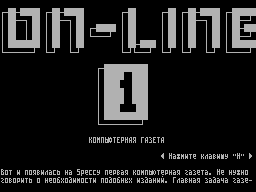
╔══════════════════════════════════════════════════════════════╗
│ SCORPION CLUB │
╚══════════════════════════════════════════════════════════════╝
Привет! Сегодня будет продолжение начатой в предыдущем номере
темы. Тема эта - контроллер мышки и клавиатуры.
При подключении контроллера к другим Spectrum-совместимым
компьютерам необходимо выполнить ряд простейших доработок, кото-
рые касаются сигналов IORQGE, WAIT, DOS/.
На сигналы DOS/ и IORQGE в SCORPION'е доработок делать не на-
до, а на WAIT может придется (если этой доработки у Вас на пла-
те еще нет, проверьте!!!).
- сигнал IORQGE. Выходной сигнал контроллера, необходимый для
блокировки обращения к портам ввода/вывода, расположенным на
плате компьютера. Для организации этого входа в компьютер необ-
ходимо: отсоединить 20 ногу Z80 от всех других схем и впаять в
разрыв резистор 470-620 Ом. После этой доработки IORQ-это 20 вы-
вод Z80, а сигнал IORQGE-конец резистора, противоположный выво-
ду 20 процессора.
- сигнал DOS/. Входной сигнал контроллера. Сигнал используется
для внутренней дешифрации и исключает конфликт с портами TR-DOS
Сигнал DOS/ должен показывать какая из системных ПЗУ выбрана в
данный момент: DOS/=1 -TR-DOS; DOS/=0 -ZX48/128. Фактически этим
сигналом является выход "триггера DOS" контроллера дисковода,
который необходимо вывести на системный разъем. Если, после под-
ключения на экране появилась рябь, то лучше всего добавить бло-
кировочных емкостей по питанию на плате компьютера, или подать
питание +5в и землю на плату контроллера не с компьютера, а нап-
рямую с блока питания.
- сигнал WAIT. Выходной сигнал контроллера. Если в вашем компью-
тере есть схемы, которые вырабатывают сигнал WAIT, то для раз-
вязки внутреннего и внешнего сигналов необходимо: отсоединить 24
вывод Z80 от всех остальных схем кроме системного разъема и
впаять в этот разрыв диод типа КД522, плюс к процессору, а так-
же впаять резистор от 5 до 15 кОм между 24 выводом Z80 и +5в.
(ВНИМАНИЕ: ЕСЛИ НА ВАШЕМ SCORPION'Е НЕТ ЭТОЙ ДОРАБОТКИ, ТО ЧИТА-
ЙТЕ ДАЛЕЕ). Диод впаивается в разрыв провода, идущего с вывода
19 дополнительной микросхемы TURBO, установленной на монтажном
поле, плюс к 24 выводу Z80, минус к 19 ИМС TURBO, также необхо-
дим резистор. Проверьте, может быть на вашей плате Scorpion ZS
256 TURBO - эта доработка уже сделана!!!)
3. РАБОТА С IBM-КЛАВИАТУРОЙ
Клавиши F6...F12, PrintScreen, пока не задействованы.
Клавиша Shift (левый) переключает регистры при вводе цифр и
знаков, а также (в отличии от ZX клавиатуры) регистры строчных и
прописных букв.
Клавиша ESC генерирует CS/1 (EDIT), a CapaLock - CS/2.
Клавиша Shift (правый) имитирует SS в ZX, Ctrl - клавишу CS,
a Alt - Ext Mode. Это дает возможность реализовать многочислен-
ные специфичные для каждого редактора команды (например:
CS/SS+символ=Alt+символ); CS/SS+SS+символ=Аlt+Shift(R)/ символ),
а для ZX-48 получить токены, например, DEFFN, GRAPHICS, ASN и
т.п. При этом символ выбирается латинский (как указано в описа-
ниях редакторов) вне зависимости от текущей раскладки РУС/LAT.
Однако, если в режиме РУС редактор требует ввода какого-либо ла-
тинского текста, то лучше временно перейти на латинскую расклад-
ку. Переключение РУС/LAT для всех раскладок производится нажа-
тием Shift (L) и Shift (R) одновременно, при этом для каждой
раскладки генерируется соответствующая команда. При вводе неко-
торых символов (например подчеркивания в режиме РУС) происходит
автоматическое переключение режимов РУС/LAT или CapsLock на вре-
мя ввода данного символа. На основной цифровой клавиатуре при
Shift(L) и русской раскладке приняты следующие знаки !"/$:,.;().
Знаки []{}\│ў, имеющиеся на клавиатуре PC, не требуют предва-
рительного вызова EXT MODE (он, а также SS генерируются автома-
тически).
Функционально-цифровая клавиатура действует аналогично IBM
PC, переключая свои функции клавишей NumLock. При этом, как при-
нято в PC, Shift (L) меняет установленные значения этих клавиш
на обратные. Основные курсорные клавиши, а также клавиши /*-+ и
ENTER не зависят от Shift. Клавиша Pause с триггерным эффектом
включает/выключает WAIT центрального процессора, что позволяет
остановить программу (в момент очередного опроса клавиатуры) или
продолжить ее. Одновременное нажатие Ctrl+Alt+Del приводит к
сбросу компьютера и контроллера. Одновременное нажатие
Ctrl+Scroll_Lock имитирует нажатие MAGIC. Выбор режимов мыши и
редактора производится по следующим комбинациям клавиш (клавиши
надо нажать в указанной последовательности).
РЕЖИМЫ MOUSE:
Ctrl+Alt+1 - режим KEMPSTON-MOUSE
Ctrl+Alt+2 - эмуляция KEMPSTON джойстик
Ctrl+Alt+3 - эмуляция CURSOR джойстик
Ctrl+Alt+4 - эмуляция SINCLAIR джойстик
Ctrl+Alt+5 - эмуляция INTERFACE 2 джойстик
Ctrl+Alt+0 - переключение левой и правой кнопок мыши.
ВЫБОР РЕДАКТОРА:
Ctrl+Alt+F1 - редактор BASIC 128
Ctrl+Alt+F2 - редактор TLW2
Ctrl+Alt+F3 - редактор ZX-WORD
Ctrl+Alt+F4 - редактор IS-DOS
Ctrl+Alt+F5 - редактор TASWORD
Ctrl+Alt+F6...F10 будут задействованы позже.
Прочие клавиши, реализующие функции:
Курсорные - перемещение курсора
BackSpace - удаление символа перед курсором
Delete - удаление символа под курсором
Insert - режим вставки/замены
Home - в начало строки
End - в конец строки
Ctrl/влево - на слово влево
Ctrl/вправо - на слово вправо
PgUp - страницу вверх
PgDn - страницу вниз
Ctrl/PgUp - в начало файла
Ctrl/PgDn - в конец файла
TAB - табуляция
Остальные клавиши соответствуют их обозначениям. При инстал-
ляции редакторов (например: IS-DOS, ZX-WORD) необходимо выбрать
драйвер ЙЦУКЕН. Перед загрузкой редактора надо на клавиатуре РС
включить или выключить CapsLock в зависимости от того, какой ре-
жим по умолчанию принят для данного редактора. До и после заг-
рузки надо обеспечить соответствие РУС/LAT в драйвере контролле-
ра (по умолчанию LAT) и в редакторе; для этого при необходимос-
ти используется комбинация клавиш Shift(R)/Space для TLW2 и ESC
для остальных редакторов. Не забывайте после загрузки редактора
выбрать соответствующий драйвер клавишами Ctrl/Alt/F1-F5.
4. РАБОТА С МЫШЬЮ
При использовании мыши в собственных программах надо учиты-
вать следующее:
- в режиме MOUSE при перемещении мыши в выходных портах коорди-
нат суммируются полученные приращения с учетом знаков (вверх и
вправо - положительные, вниз и влево - отрицательные). При
этом порт #FBDF содержит координату Х, а порт #FFDF - Y. В
порту #FADF при отпущенной левой кнопке D0=1, при нажатой
D0=0; для правой кнопки аналогично используется D1; остальные
разряды равны 1;
- в режиме КЕМРSТОN содержимое указанных портов мыши не изме-
няются, а в порту #1F формируется код Kempston-Joystick в за-
висимости от направления движения и состояния кнопки (любой
нажатой); выбор этого порта производится только в режиме KEMP-
STON; остальные Joystikи эмулируют соответствующие клавиши ZX.
В режиме эмуляции джойстиков одна из кнопок реализует фун-
кцию FIRE, другая AUTOFIRE.
5. ДАЛЬНЕЙШЕЕ РАЗВИТИЕ
Работа над программным обеспечением, встроенным в контроллер,
продолжается. В планах фирмы SCORPION введение дополнительных
раскладок клавиатуры и их автоматического выбора, режима прог-
раммируемых клавиш из программ пользователя (это возможно только
на SCORPION ZS), управление скоростью ввода и индикаторами для
АТ клавиатуры и ,конечно же, исправление ошибок, которые будут
найдены при работе с контроллером.
Для покупки или заказа данного контроллера звонить:
-Санкт-Петербург:
(812) 524-1653; (812) 172-6994
-Москва:
(095) 412-4705; (095) 248-7061
MDM 248-7061;17:00/23:00
Ефим @ COMPU-MS.msk
Другие статьи номера:
B.B.S. Новости - О работе B.B.S.'ок. |
Scorpion Club - Контроллер мыши и клавиатуры, подключение к различным видам Spectrum-совместимых компьютеров. |
WANTED !!! - Разыскиваются : Sunshine, Three Model, Enjust World, Cyrus 2... |
Мозаика - Cheat'ы к программам ... О журнале "ZX-Magazine". |
Новье !? - О программах Navy Seals 1 и 2, Bedlam, Sex Tetris , Light Corridor, Battle City 2. |
Реклама - Реклама и объявления ... |
Похожие статьи:
В этот день... 17 декабря